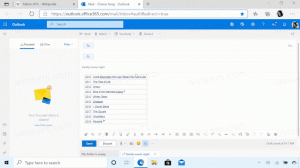Włącz lub wyłącz Startup Boost w Microsoft Edge
Jak włączyć lub wyłączyć Startup Boost w Microsoft Edge
Firma Microsoft zaktualizowała przeglądarkę Edge o nową opcję, która przyspiesza uruchamianie przeglądarki. Korzystając z wielu technik, pozwala Microsoft Edge otwierać się znacznie szybciej.
Reklama
Jak można się było spodziewać, zwiększenie wydajności uzyskuje się poprzez pozostawienie procesu Edge w pamięci działającego w tle. Nowa opcja w Ustawienia > System > Przyspieszenie uruchamianiapo włączeniu tworzy pracownika w tle, który uruchamia zestaw procesów Microsoft Edge w tle. Procesy przygotowują i ładują ważne komponenty przeglądarki po zalogowaniu się użytkownika na swoje konto użytkownika.
Tak więc, kiedy go uruchomisz, stanie się dostępny niemal natychmiast. Wpływa na wszystkie scenariusze uruchamiania, w tym otwieranie linków z innych aplikacji, uruchamianie ze skrótów na pulpicie i paska zadań itp.
Procesy w tle działają z niskim priorytetem, więc wpływ zasobów na nowoczesne urządzenia nie powinien być zauważalny.
Ten post pokaże Ci, jak włączyć lub wyłączyć Startup Boost w Microsoft Edge.
Aby włączyć lub wyłączyć Startup Boost w Microsoft Edge
- Otwórz Microsoft Edge.
- Kliknij przycisk Ustawienia (Alt + F) i wybierz z menu Ustawienia.

- Po lewej stronie kliknij System.
- Po prawej stronie włącz (włącz) lub wyłącz (wyłącz) opcję przełączania Startup Boost.
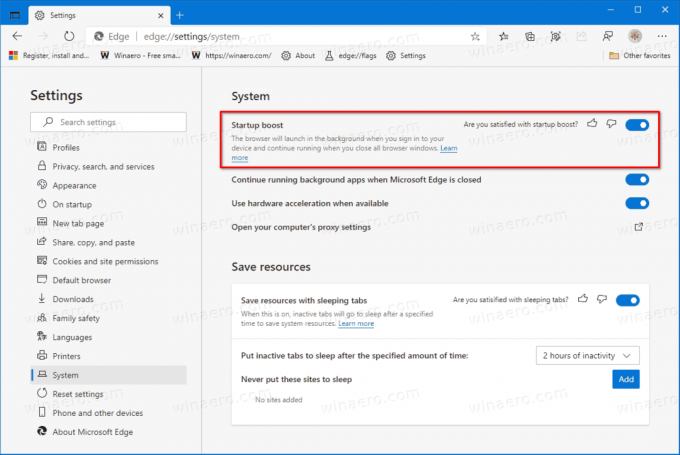
- Możesz teraz zamknąć stronę ustawień Edge.
Skończyłeś.
Gdy funkcja Startup Boost jest włączona, najnowsze kompilacje systemu Windows 10 będą wyświetlać powiadomienie, że Edge został dodany do uruchamiania i będą uruchamiane automatycznie po zalogowaniu się na konto użytkownika.
 Jest to nowa funkcja, o której tutaj mowa: Windows 10 powiadomi Cię o nowych wpisach startowych
Jest to nowa funkcja, o której tutaj mowa: Windows 10 powiadomi Cię o nowych wpisach startowych
Jeśli nie widzisz jeszcze opcji Startup Boost, upewnij się, że masz zainstalowaną najnowszą dostępną Microsoft Edge. W chwili pisania tego tekstu mam opcję w wersji Edge Canary 88.0.680.0.
Firma Microsoft wydała często zadawane pytania, które zawiera ogólne szczegóły nowej funkcji. Zgodnie z dokumentem funkcja jest teraz stopniowo wdrażana na wszystkich urządzeniach z wersją Microsoft Edge dla systemu Windows. Niektórzy użytkownicy mogą jeszcze nie widzieć zmiany.
Otóż to.
Wstępną wersję Edge dla niejawnych testerów możesz pobrać stąd:
Pobierz podgląd Microsoft Edge Insider
Stabilna wersja przeglądarki jest dostępna na następującej stronie:
Pobierz stabilną Microsoft Edge
Uwaga: firma Microsoft zaczęła dostarczać Microsoft Edge użytkownikom systemu Windows za pośrednictwem usługi Windows Update. Aktualizacja jest przeznaczona dla użytkowników systemu Windows 10 w wersji 1803 lub nowszej i po zainstalowaniu zastępuje klasyczną aplikację Edge. Przeglądarka, kiedy dostarczane z KB4559309, uniemożliwia odinstalowanie go z poziomu Ustawień. Sprawdź następujące obejście: Odinstaluj Microsoft Edge, jeśli przycisk Odinstaluj jest wyszarzony